Início Rápido: Visualizar painéis de dados de amostra
A interface do usuário da Web do Azure Data Explorer tem uma galeria de exemplos para você exibir painéis internos sem a necessidade de criar seu próprio cluster e banco de dados ou ingerir dados. Os painéis permitem que você manipule diferentes parâmetros e visuais para obter insights de seus dados.
Neste início rápido, você aprenderá a acessar e explorar os painéis internos na galeria de exemplos da interface do usuário da Web do Azure Data Explorer. O conhecimento da KQL (Linguagem de Consulta Kusto) não é necessário para criar e modificar seus painéis, mas pode ser usado para personalização adicional.
Pré-requisitos
Uma conta da Microsoft ou uma identidade de usuário do Microsoft Entra para entrar no cluster de ajuda. Uma assinatura do Azure não é necessária.
Explorar painéis de amostra
Entre na interface do usuário da Web do Azure Data Explorer usando sua conta da Microsoft ou identidade de usuário do Microsoft Entra.
Na página inicial, selecione Explorar painéis de exemplo.
Na caixa de diálogo Explorar painéis de exemplo, escolha um painel de exemplo e selecione Explorar. De acordo com o exemplo anterior, selecione o painel de exemplo Métricas.
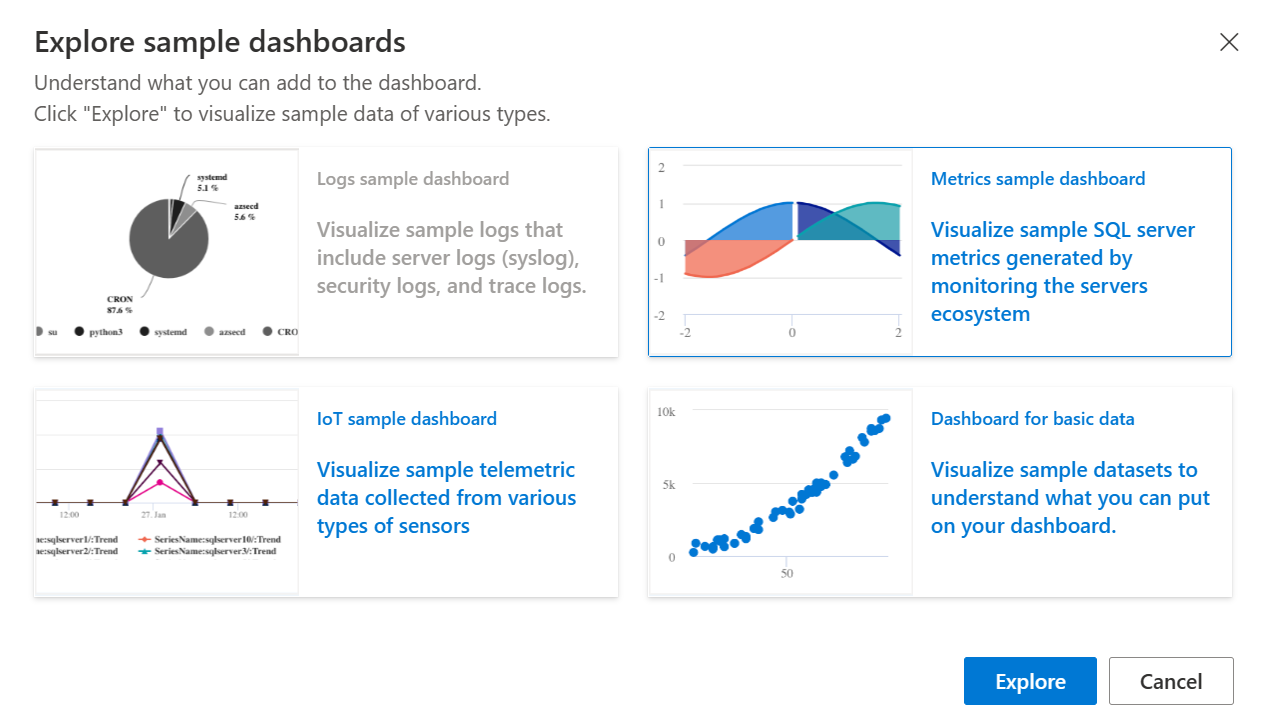
O painel é aberto no modo de edição e apresenta várias opções de bloco pré-configuradas para personalização.
Selecione o ícone de edição no bloco Uso da CPU para acessar as opções de consulta e formatação KQL subjacentes. Explore as várias guias que permitem ajustar a exibição visual e revisar os resultados. Reserve algum tempo para se familiarizar com os recursos e opções disponíveis.
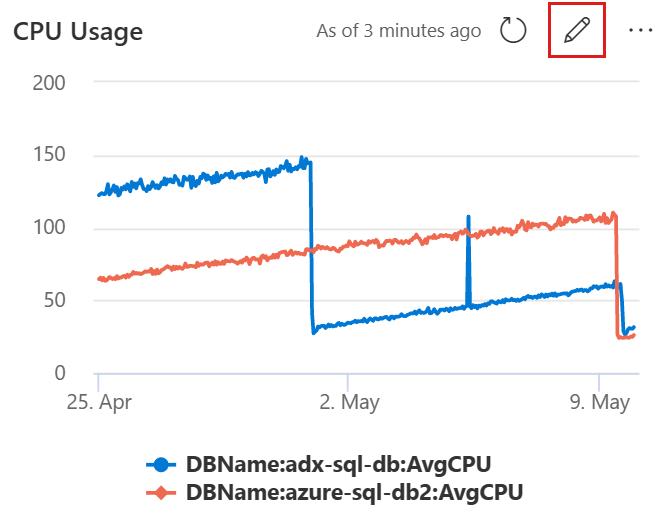
Selecione Aplicar alterações ou Descartar alterações para salvar ou descartar suas alterações. Isso o levará de volta ao painel principal.
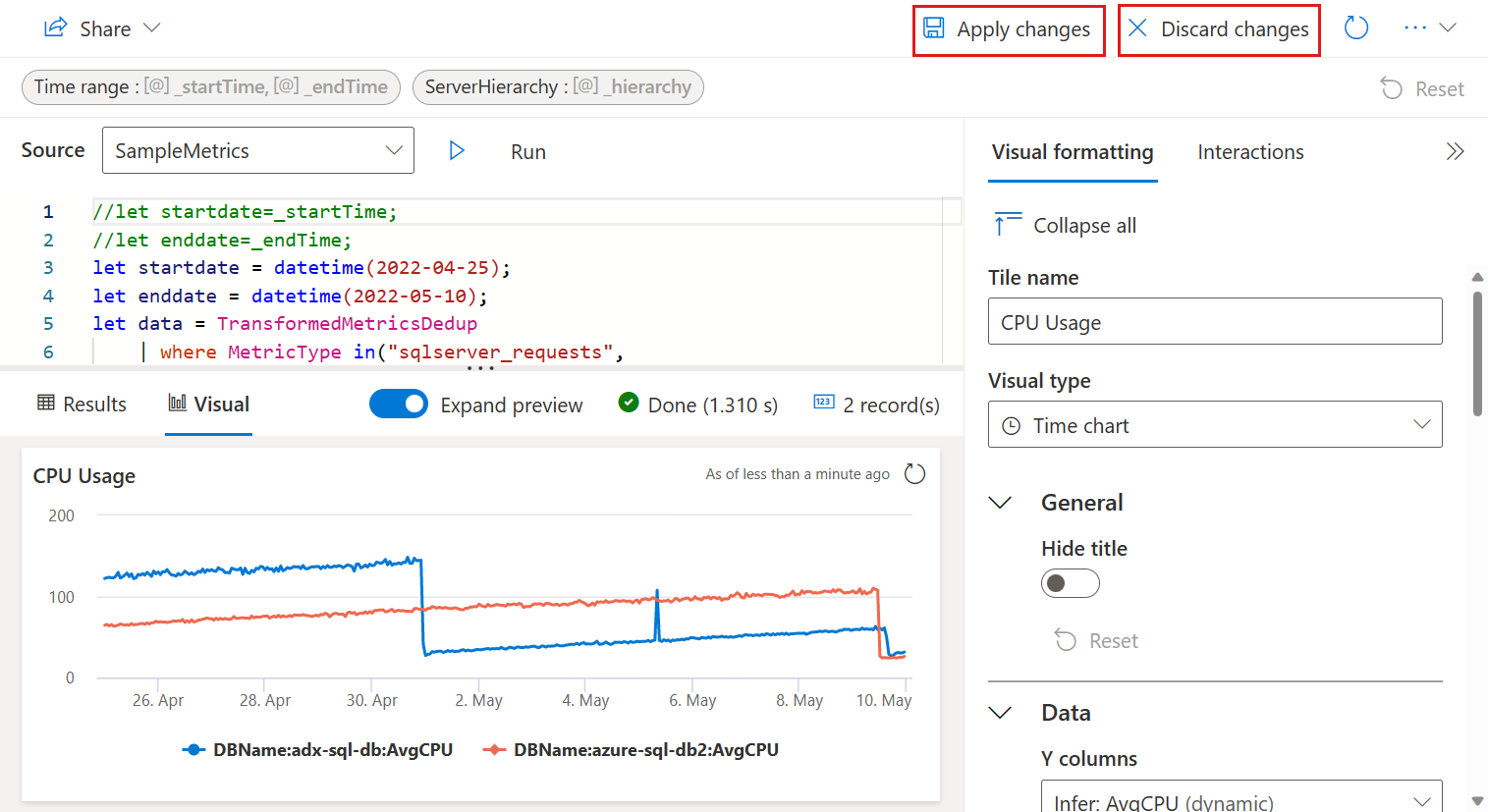
Saiba como visualizar parâmetros e personalizar visuais.
